Dodawanie lokalizacji docelowych magazynu
Cele magazynu to magazyn zaplecza dla plików, które są dostępne za pośrednictwem usługi Azure HPC Cache. Magazyn NFS można dodać (na przykład lokalny system sprzętowy) lub przechowywać dane w usłudze Azure Blob.
Pamięć podręczna przedstawia wszystkie miejsca docelowe magazynu w jednej zagregowanej przestrzeni nazw. Ścieżki przestrzeni nazw są konfigurowane oddzielnie po dodaniu miejsc docelowych magazynu.
Pamiętaj, że eksporty magazynu muszą być dostępne z sieci wirtualnej pamięci podręcznej. W przypadku lokalnego magazynu sprzętowego może być konieczne skonfigurowanie serwera DNS, który może rozpoznawać nazwy hostów na potrzeby dostępu do magazynu NFS. Przeczytaj więcej w artykule Dostęp DNS.
Dodaj obiekty docelowe magazynu po utworzeniu pamięci podręcznej. Postępuj zgodnie z tym procesem:
- Tworzenie pamięci podręcznej
- Definiowanie miejsca docelowego magazynu (informacje w tym artykule)
- Tworzenie ścieżek klienta (dla zagregowanej przestrzeni nazw)
Procedura dodawania miejsca docelowego magazynu różni się nieco w zależności od typu używanego magazynu. Poniżej znajdują się szczegółowe informacje.
Wybieranie prawidłowego typu docelowego magazynu
Możesz wybrać spośród trzech typów obiektów docelowych magazynu: NFS, Blob i ADLS-NFS. Wybierz typ zgodny z rodzajem systemu magazynowania, którego będziesz używać do przechowywania plików podczas tego projektu usługi HPC Cache.
NFS — utwórz miejsce docelowe magazynu NFS w celu uzyskania dostępu do danych w systemie magazynu dołączonego do sieci (NAS). Może to być lokalny system magazynowania lub inny typ magazynu dostępny z systemem plików NFS.
- Wymagania: wymagania dotyczące magazynu NFS
- Instrukcje: Dodawanie nowego miejsca docelowego magazynu NFS
Obiekt blob — użyj docelowego magazynu obiektów blob do przechowywania plików roboczych w nowym kontenerze obiektów blob platformy Azure. Ten kontener można odczytywać lub zapisywać tylko z usługi Azure HPC Cache.
- Wymagania wstępne: wymagania dotyczące usługi Blob Storage
- Instrukcje: dodawanie nowego obiektu docelowego usługi Azure Blob Storage
ADLS-NFS — docelowy magazyn USŁUGI ADLS-NFS uzyskuje dostęp do danych z kontenera obiektów blob z obsługą systemu plików NFS. Kontener można wstępnie załadować przy użyciu standardowych poleceń NFS, a pliki można odczytywać później z systemem plików NFS.
- Wymagania wstępne: wymagania dotyczące magazynu ADLS-NFS
- Instrukcje: Dodawanie nowego miejsca docelowego magazynu ADLS-NFS
Dodawanie nowego obiektu docelowego usługi Azure Blob Storage
Nowy obiekt docelowy usługi Blob Storage wymaga pustego kontenera obiektów blob lub kontenera wypełnionego danymi w formacie systemu plików w chmurze usługi Azure HPC Cache. Dowiedz się więcej na temat wstępnego ładowania kontenera obiektów blob w temacie Przenoszenie danych do usługi Azure Blob Storage.
Strona Dodawanie miejsca docelowego magazynu w witrynie Azure Portal zawiera opcję utworzenia nowego kontenera obiektów blob tuż przed dodaniem go.
Uwaga
- W przypadku magazynu obiektów blob zainstalowanych w systemie plików NFS użyj typu docelowego magazynu ADLS-NFS.
- Konfiguracje pamięci podręcznej o wysokiej przepływności nie obsługują standardowych obiektów docelowych usługi Azure Blob Storage. Zamiast tego użyj magazynu obiektów blob z obsługą systemu plików NFS (ADLS-NFS).
W witrynie Azure Portal otwórz wystąpienie pamięci podręcznej i kliknij pozycję Miejsca docelowe usługi Storage na lewym pasku bocznym.
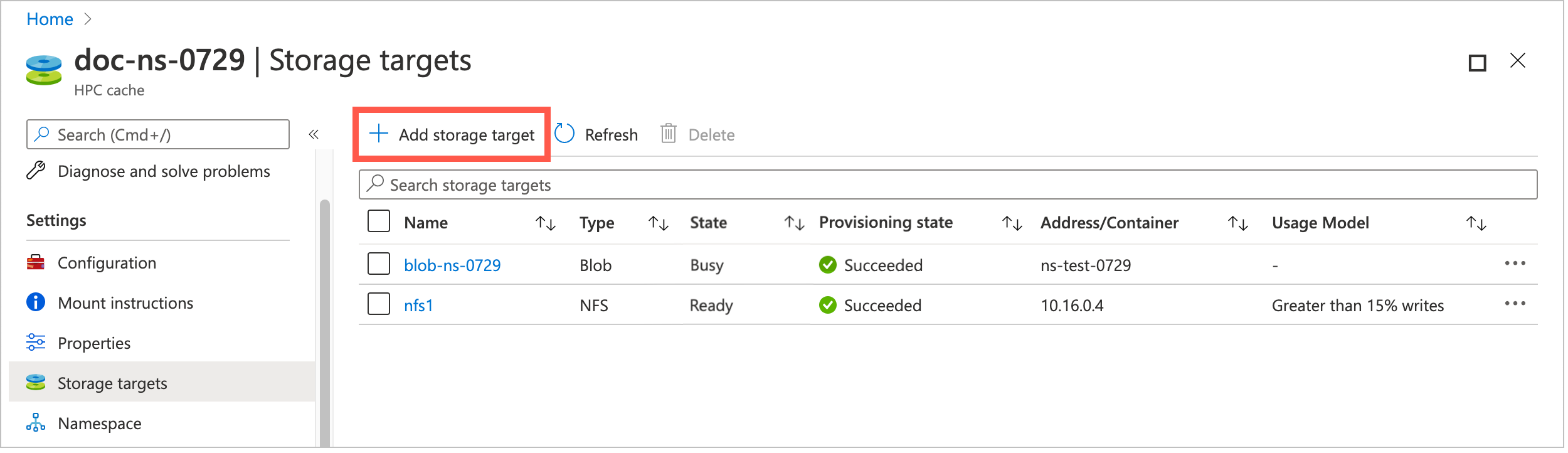
Strona Miejsca docelowe usługi Storage zawiera listę wszystkich istniejących obiektów docelowych i udostępnia link umożliwiający dodanie nowego.
Kliknij przycisk Dodaj miejsce docelowe magazynu.
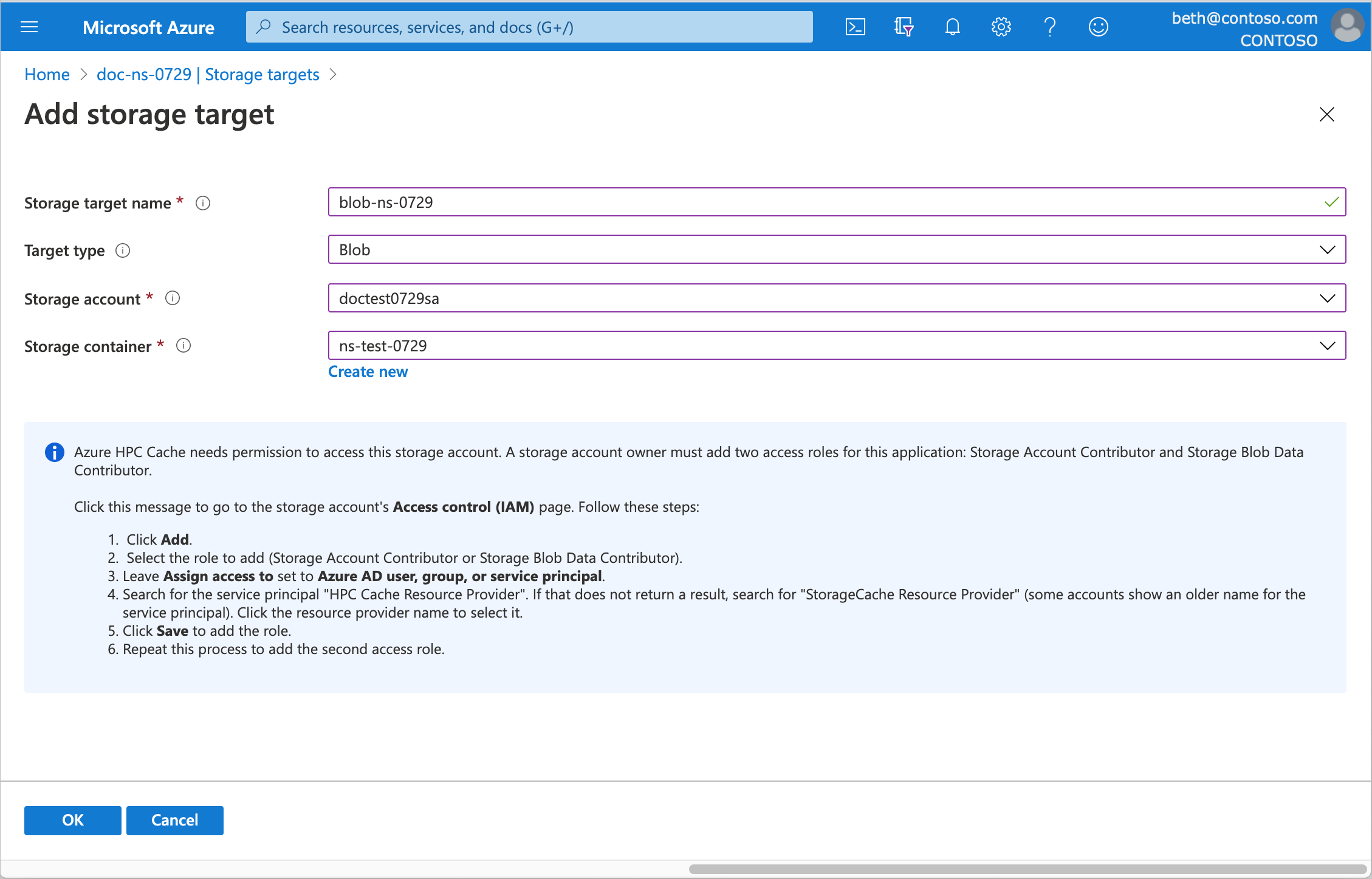
Aby zdefiniować kontener obiektów blob platformy Azure, wprowadź te informacje.
Nazwa docelowa magazynu — ustaw nazwę identyfikującą ten docelowy magazyn w usłudze Azure HPC Cache.
Typ docelowy — wybierz pozycję Obiekt blob.
Konto magazynu — wybierz konto, którego chcesz użyć.
Musisz autoryzować wystąpienie pamięci podręcznej, aby uzyskać dostęp do konta magazynu zgodnie z opisem w temacie Dodawanie ról dostępu.
Aby uzyskać informacje na temat rodzaju konta magazynu, którego można użyć, przeczytaj Wymagania dotyczące usługi Blob Storage.
Kontener magazynu — wybierz kontener obiektów blob dla tego obiektu docelowego lub kliknij pozycję Utwórz nowy.
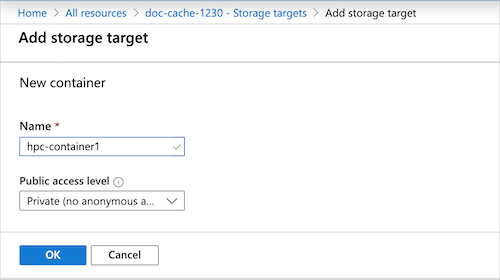
Po zakończeniu kliknij przycisk OK , aby dodać miejsce docelowe magazynu.
Uwaga
Jeśli zapora konta magazynu jest ustawiona tak, aby ograniczyć dostęp tylko do "wybranych sieci", użyj tymczasowego obejścia opisanego w artykule Work around Blob Storage account firewall settings (Praca wokół ustawień zapory konta usługi Blob Storage).
Dodawanie ról kontroli dostępu do konta
Usługa Azure HPC Cache używa kontroli dostępu opartej na rolach platformy Azure (RBAC) do autoryzowania usługi pamięci podręcznej w celu uzyskania dostępu do konta magazynu dla obiektów docelowych usługi Azure Blob Storage.
Właściciel konta magazynu musi jawnie dodać role Współautor konta magazynu i Współautor danych obiektu blob usługi Storage dla użytkownika "Dostawca zasobów usługi HPC Cache".
Możesz to zrobić z wyprzedzeniem lub klikając link na stronie portalu, na której dodajesz obiekt docelowy usługi Blob Storage. Należy pamiętać, że propagowanie ustawień roli w środowisku platformy Azure może potrwać do pięciu minut. Poczekaj kilka minut po dodaniu ról przed utworzeniem miejsca docelowego magazynu.
Otwórz pozycję Kontrola dostępu (IAM) dla konta magazynu.
Kliknij pozycję Dodaj>Dodaj przypisanie roli, aby otworzyć stronę Dodawanie przypisania roli.
Przypisz następujące role pojedynczo. Aby uzyskać szczegółowe instrukcje, zobacz Przypisywanie ról platformy Azure przy użyciu witryny Azure Portal.
Ustawienie Wartość Role Współautor konta magazynu
Współautor danych w usłudze Blob StoragePrzypisz dostęp do "Dostawca zasobów usługi HPC Cache" lub "Dostawca zasobów usługi StorageCache" 
Dodawanie nowego miejsca docelowego magazynu NFS
Obiekt docelowy magazynu NFS ma inne ustawienia niż docelowy magazyn obiektów blob, w tym ustawienie modelu użycia, które informuje pamięć podręczną o sposobie przechowywania danych z tego systemu magazynu.
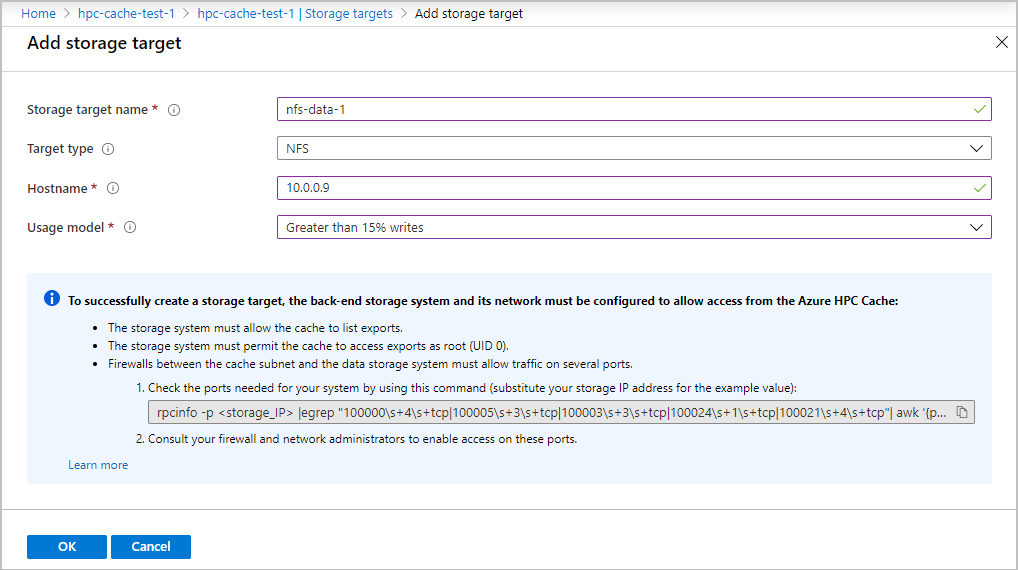
Uwaga
Przed utworzeniem docelowego magazynu systemu plików NFS upewnij się, że system magazynu jest dostępny z poziomu usługi Azure HPC Cache i spełnia wymagania dotyczące uprawnień. Tworzenie miejsca docelowego magazynu zakończy się niepowodzeniem, jeśli pamięć podręczna nie będzie mogła uzyskać dostępu do systemu magazynu. Aby uzyskać szczegółowe informacje, przeczytaj wymagania dotyczące magazynu NFS i Rozwiązywanie problemów z konfiguracją serwera NAS i docelowym magazynem NFS.
Wybieranie modelu użycia
Podczas tworzenia miejsca docelowego magazynu, który używa systemu plików NFS do osiągnięcia jego systemu magazynowania, należy wybrać model użycia dla tego celu. Ten model określa sposób buforowania danych.
Aby uzyskać więcej informacji na temat wszystkich tych ustawień, przeczytaj Omówienie modeli użycia.
Wbudowane modele użycia usługi HPC Cache umożliwiają wybranie sposobu równoważenia szybkiej reakcji z ryzykiem uzyskania nieaktualnych danych. Jeśli chcesz zoptymalizować szybkość odczytu plików, możesz nie dbać o to, czy pliki w pamięci podręcznej są sprawdzane względem plików zaplecza. Alternatywnie, jeśli chcesz upewnić się, że pliki są zawsze aktualne w magazynie zdalnym, wybierz model, który często sprawdza.
Uwaga
Pamięci podręczne w stylu wysokiej przepływności obsługują tylko buforowanie odczytu.
Te trzy opcje obejmują większość sytuacji:
Odczyt ciężkich, rzadkich zapisów — przyspiesza dostęp do odczytu do plików, które są statyczne lub rzadko zmieniane.
Ta opcja buforuje pliki z odczytów klienta, ale natychmiast przekazuje operacje zapisu klienta do magazynu zaplecza. Pliki przechowywane w pamięci podręcznej nie są automatycznie porównywane z plikami na woluminie magazynu NFS.
Nie używaj tej opcji, jeśli istnieje ryzyko, że plik może zostać zmodyfikowany bezpośrednio w systemie magazynu bez uprzedniego zapisania go w pamięci podręcznej. W takim przypadku buforowana wersja pliku nie będzie zsynchronizowana z plikiem zaplecza.
Większe niż 15% zapisów — ta opcja przyspiesza zarówno wydajność odczytu, jak i zapisu.
Operacje odczytu klienta i zapisy klienta są buforowane. Zakłada się, że pliki w pamięci podręcznej są nowsze niż pliki w systemie magazynu zaplecza. Buforowane pliki są automatycznie sprawdzane tylko względem plików w magazynie zaplecza co osiem godzin. Zmodyfikowane pliki w pamięci podręcznej są zapisywane w systemie magazynu zaplecza po upływie godziny w pamięci podręcznej bez innych zmian.
Nie należy używać tej opcji, jeśli klienci zainstalują wolumin magazynu zaplecza bezpośrednio, ponieważ istnieje ryzyko, że będą miały nieaktualne pliki.
Klienci zapisują dane w docelowym systemie plików NFS, pomijając pamięć podręczną — wybierz tę opcję, jeśli klienci w przepływie pracy zapisują dane bezpośrednio w systemie magazynu bez uprzedniego zapisywania w pamięci podręcznej lub jeśli chcesz zoptymalizować spójność danych.
Pliki, które żądają klienci, są buforowane, ale wszelkie zmiany w tych plikach z klienta są natychmiast przekazywane do systemu magazynu zaplecza. Pliki w pamięci podręcznej są często sprawdzane względem wersji zaplecza pod kątem aktualizacji. Ta weryfikacja zapewnia spójność danych, gdy pliki są zmieniane bezpośrednio w systemie magazynu zamiast za pośrednictwem pamięci podręcznej.
Aby uzyskać szczegółowe informacje o innych opcjach, przeczytaj Omówienie modeli użycia.
W tej tabeli przedstawiono podsumowanie różnic między wszystkimi modelami użycia:
| Model użycia | Tryb buforowania | Czasomierz weryfikacji | Czasomierz zapisu zwrotnego |
|---|---|---|---|
| Buforowanie tylko do odczytu | Przeczytaj | 30 sekund | Brak |
| Buforowanie odczytu i zapisu | Czytaj/zapisz | 8 godzin | 1 godzina |
Uwaga
Wartość weryfikacji zaplecza jest wyświetlana, gdy pamięć podręczna automatycznie porównuje pliki z plikami źródłowymi w magazynie zdalnym. Można jednak wyzwolić porównanie, wysyłając żądanie klienta zawierające operację readdirplus w systemie magazynu zaplecza. Readdirplus to standardowy interfejs API systemu plików NFS (nazywany również rozszerzonym odczytem), który zwraca metadane katalogu, co powoduje, że pamięć podręczna porównuje i aktualizuje pliki.
Tworzenie miejsca docelowego magazynu NFS
W witrynie Azure Portal otwórz wystąpienie pamięci podręcznej i kliknij pozycję Miejsca docelowe usługi Storage na lewym pasku bocznym.
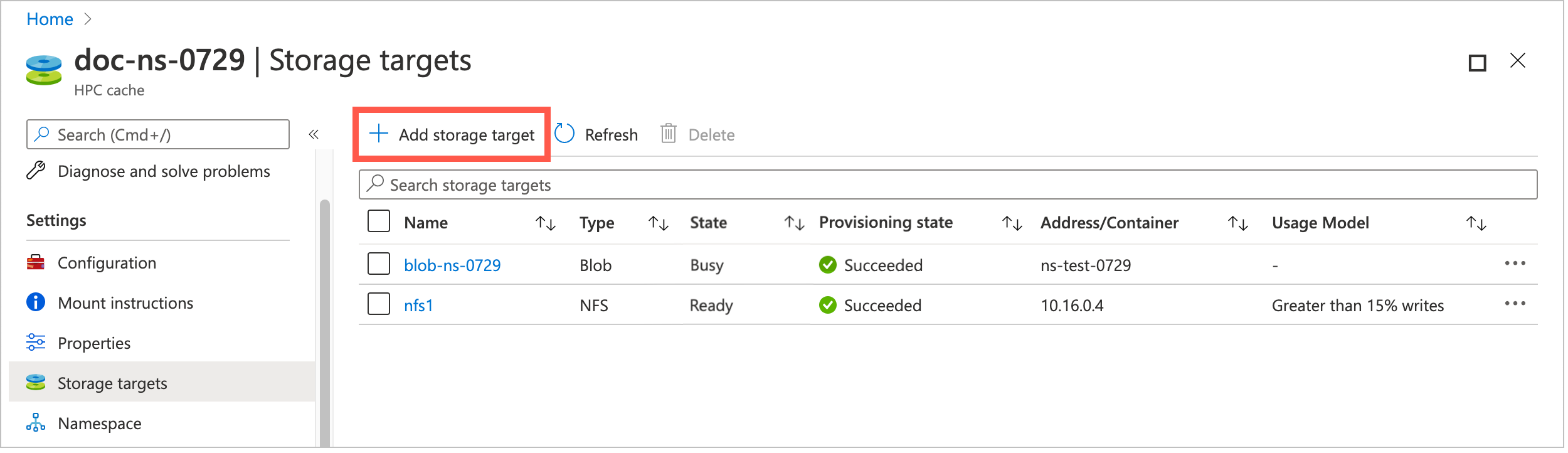
Strona Miejsca docelowe usługi Storage zawiera listę wszystkich istniejących obiektów docelowych i udostępnia link umożliwiający dodanie nowego.
Kliknij przycisk Dodaj miejsce docelowe magazynu.
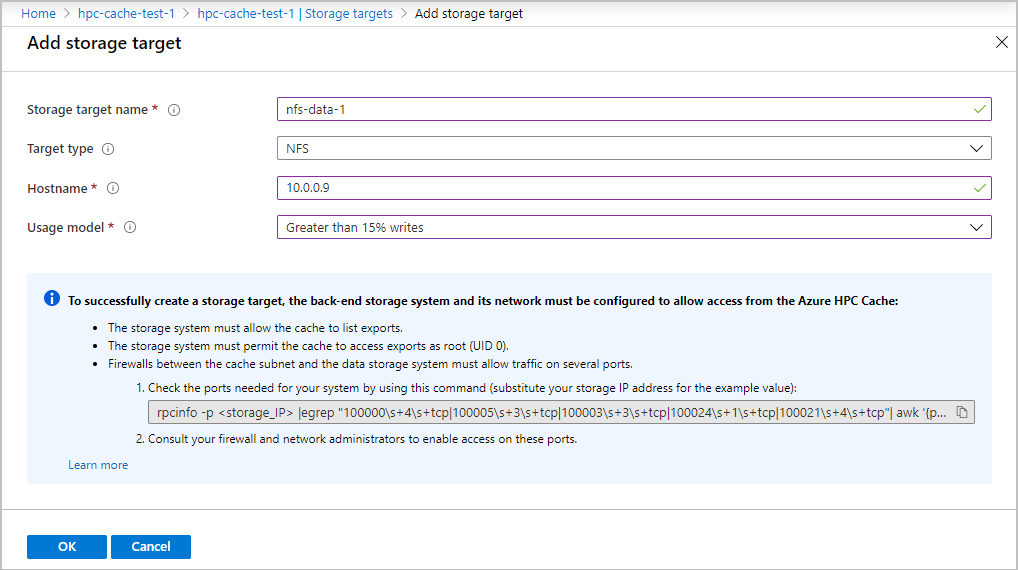
Podaj te informacje dla docelowego magazynu opartego na systemach plików NFS:
Nazwa docelowa magazynu — ustaw nazwę identyfikującą ten docelowy magazyn w usłudze Azure HPC Cache.
Typ docelowy — wybierz pozycję NFS.
Nazwa hosta — wprowadź adres IP lub w pełni kwalifikowaną nazwę domeny dla systemu magazynu NFS. (Użyj nazwy domeny tylko wtedy, gdy pamięć podręczna ma dostęp do serwera DNS, który może rozpoznać nazwę). Jeśli system magazynu odwołuje się do wielu adresów IP, możesz wprowadzić wiele adresów IP.
Model użycia — wybierz jeden z profilów buforowania danych na podstawie przepływu pracy, opisany w sekcji Wybierz model użycia powyżej.
Po zakończeniu kliknij przycisk OK , aby dodać miejsce docelowe magazynu.
Dodawanie nowego miejsca docelowego magazynu ADLS-NFS
Obiekty docelowe magazynu ADLS-NFS używają kontenerów obiektów blob platformy Azure, które obsługują protokół NFS (Network File System) 3.0.
Przeczytaj artykuł Obsługa protokołu NFS 3.0, aby dowiedzieć się więcej o tej funkcji.
Cele magazynu ADLS-NFS mają pewne podobieństwa do obiektów docelowych usługi Blob Storage i niektóre z miejscami docelowymi magazynu NFS. Na przykład:
Podobnie jak obiekt docelowy usługi Blob Storage, musisz przyznać usłudze Azure HPC Cache uprawnienie dostępu do konta magazynu.
Podobnie jak docelowy magazyn NFS, należy ustawić model użycia pamięci podręcznej.
Ponieważ kontenery obiektów blob z obsługą systemu plików NFS mają strukturę hierarchiczną zgodną z systemem plików NFS, nie trzeba używać pamięci podręcznej do pozyskiwania danych, a kontenery są czytelne dla innych systemów NFS.
Możesz wstępnie załadować dane w kontenerze ADLS-NFS, a następnie dodać je do pamięci podręcznej HPC Cache jako miejsce docelowe magazynu, a następnie uzyskać dostęp do danych później spoza pamięci podręcznej HPC Cache. Jeśli używasz standardowego kontenera obiektów blob jako miejsca docelowego magazynu usługi HPC Cache, dane są zapisywane w zastrzeżonym formacie i mogą być dostępne tylko z innych produktów zgodnych z usługą Azure HPC Cache.
Przed utworzeniem docelowego magazynu usługi ADLS-NFS należy utworzyć konto magazynu z obsługą systemu plików NFS. Wykonaj kroki opisane w temacie Wymagania wstępne dotyczące usługi Azure HPC Cache i instrukcje opisane w temacie Instalowanie magazynu obiektów blob przy użyciu systemu plików NFS. Jeśli nie używasz tej samej sieci wirtualnej dla pamięci podręcznej i konta magazynu, upewnij się, że sieć wirtualna pamięci podręcznej może uzyskać dostęp do sieci wirtualnej konta magazynu.
Po skonfigurowaniu konta magazynu można utworzyć nowy kontener podczas tworzenia miejsca docelowego magazynu.
Przeczytaj artykuł Use NFS-mounted blob Storage with Azure HPC Cache (Używanie magazynu obiektów blob zainstalowanych w systemie plików NFS z usługą Azure HPC Cache ), aby dowiedzieć się więcej na temat tej konfiguracji.
Aby utworzyć miejsce docelowe magazynu ADLS-NFS, otwórz stronę Dodawanie miejsca docelowego magazynu w witrynie Azure Portal. (Inne metody są opracowywane).
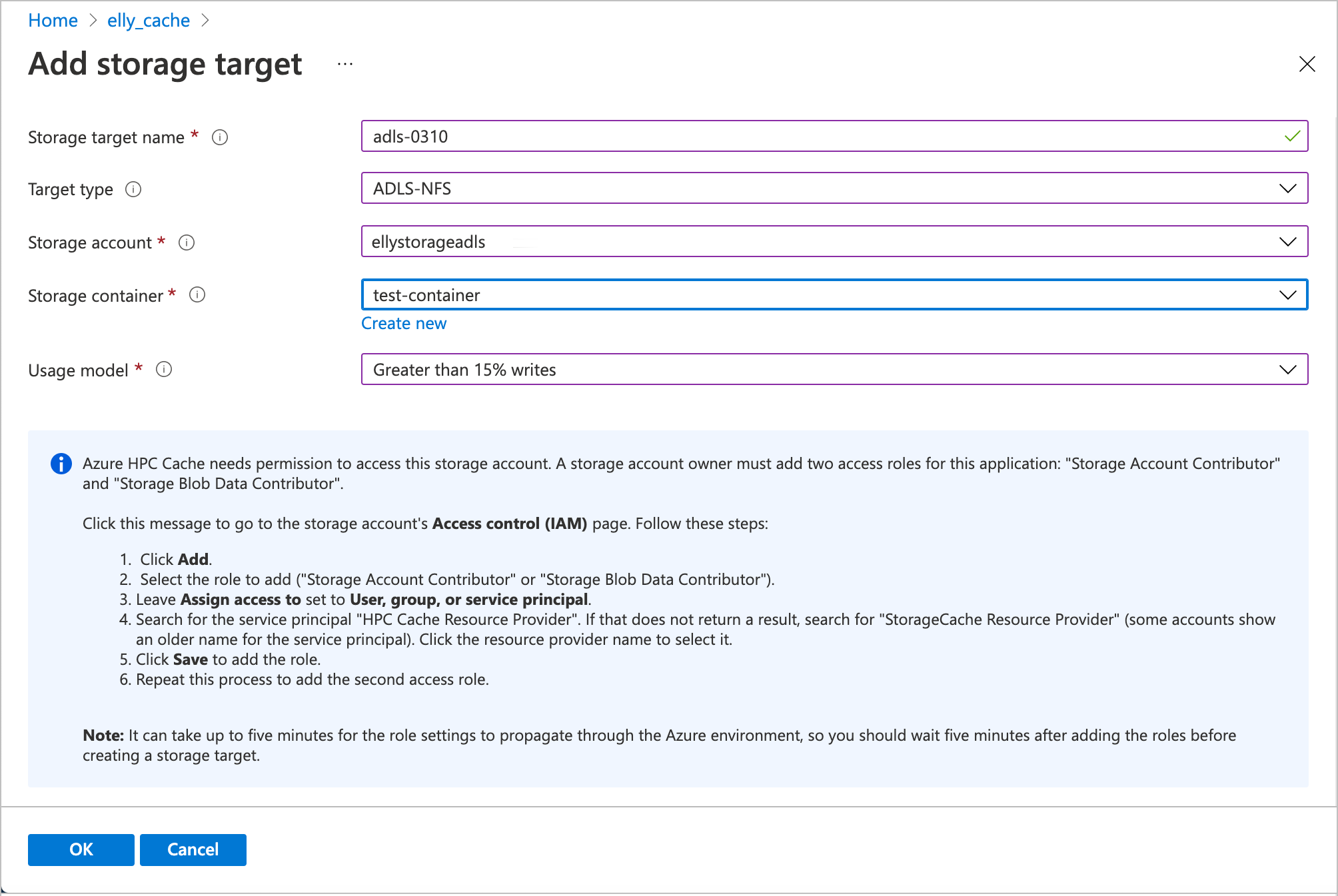
Wprowadź te informacje.
Nazwa docelowa magazynu — ustaw nazwę identyfikującą ten docelowy magazyn w usłudze Azure HPC Cache.
Typ docelowy — wybierz pozycję ADLS-NFS.
Konto magazynu — wybierz konto, którego chcesz użyć. Jeśli konto magazynu z obsługą systemu plików NFS nie jest wyświetlane na liście, sprawdź, czy jest ono zgodne z wymaganiami wstępnymi i czy pamięć podręczna może uzyskać do niego dostęp.
Musisz autoryzować wystąpienie pamięci podręcznej, aby uzyskać dostęp do konta magazynu zgodnie z opisem w temacie Dodawanie ról dostępu.
Kontener magazynu — wybierz kontener obiektów blob z obsługą systemu plików NFS dla tego obiektu docelowego lub kliknij przycisk Utwórz nowy.
Model użycia — wybierz jeden z profilów buforowania danych na podstawie przepływu pracy, opisany w sekcji Wybierz model użycia powyżej.
Po zakończeniu kliknij przycisk OK , aby dodać miejsce docelowe magazynu.
Wyświetlanie miejsc docelowych magazynu
Możesz użyć witryny Azure Portal lub interfejsu wiersza polecenia platformy Azure, aby wyświetlić obiekty docelowe magazynu zdefiniowane już dla pamięci podręcznej.
W witrynie Azure Portal otwórz wystąpienie pamięci podręcznej i kliknij pozycję Miejsca docelowe usługi Storage, które znajduje się w obszarze Ustawienia na pasku bocznym po lewej stronie. Strona miejsca docelowe magazynu zawiera listę wszystkich istniejących obiektów docelowych i kontrolek umożliwiających ich dodawanie lub usuwanie.
Kliknij nazwę miejsca docelowego magazynu, aby otworzyć jego stronę szczegółów.
Przeczytaj artykuł View and manage storage targets (Wyświetlanie obiektów docelowych magazynu i zarządzanie nimi) i Edit storage targets (Edytowanie miejsc docelowych magazynu), aby dowiedzieć się więcej.
Następne kroki
Po utworzeniu miejsc docelowych magazynu kontynuuj wykonywanie tych zadań, aby przygotować pamięć podręczną do użycia:
- Konfigurowanie zagregowanej przestrzeni nazw
- Instalowanie pamięci podręcznej usługi Azure HPC Cache
- Przenoszenie danych do usługi Azure Blob Storage
Jeśli musisz zaktualizować ustawienia, możesz edytować miejsce docelowe magazynu.